July 21
Questo articolo intende dimostrare come impostare un controllo WPF griglia in XAML utilizzando Microsoft Visual Studio 2008. Mi scuso per la scarsa formattazione del codice XAML, ma eHow non ha alcun supporto per la formattazione del codice. Copiare il codice nel vostro editor e sostituire tutte le occorrenze di <con <per visualizzare il codice corretto. La sezione Risorse di seguito contiene collegamenti a libri WPF che mi sento di raccomandare.
1 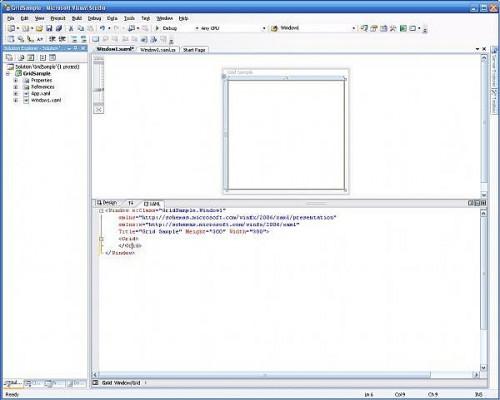
Creare una nuova applicazione WPF in Visual Studio 2008. Per impostazione predefinita, il controllo di livello superiore sarà una griglia. Il XAML generato sarà simile a questa:
<Window x: Class = "GridSample.Window1"
xmlns="http://schemas.microsoft.com/winfx/2006/xaml/presentation"
xmlns:x="http://schemas.microsoft.com/winfx/2006/xaml"
Title="Window1" Height="300" Width="300">
<Grid>
</Grid>
</ Finestra>
2 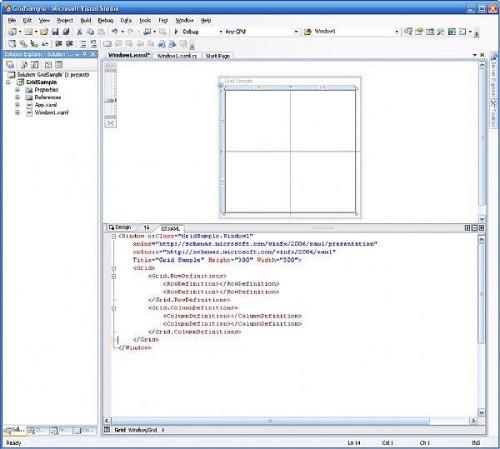
Creare una griglia 2x2 con le definizioni di righe e colonne:
<Griglia>
<Grid.RowDefinitions>
<RowDefinition></RowDefinition>
<RowDefinition></RowDefinition>
</Grid.RowDefinitions>
<Grid.ColumnDefinitions>
<ColumnDefinition></ColumnDefinition>
<ColumnDefinition></ColumnDefinition>
</Grid.ColumnDefinitions>
</ Griglia>
3 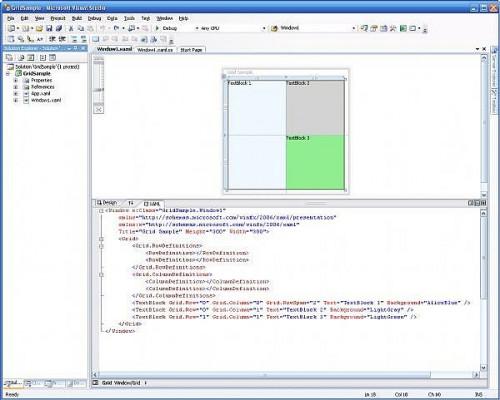
Aggiungere contenuto alle celle della griglia:
<Grid>
<Grid.RowDefinitions>
<RowDefinition></RowDefinition>
<RowDefinition></RowDefinition>
</Grid.RowDefinitions>
<Grid.ColumnDefinitions>
<ColumnDefinition></ColumnDefinition>
<ColumnDefinition></ColumnDefinition>
</Grid.ColumnDefinitions>
<TextBlock Grid.Row="0" Grid.Column="0" Grid.RowSpan="2" Text="TextBlock 1" Background="AliceBlue" />
<TextBlock Grid.Row="0" Grid.Column="1" Text="TextBlock 2" Background="LightGray" />
<TextBlock Grid.Row="1" Grid.Column="1" Text="TextBlock 3" Background="LightGreen" />
</Grid>
Grid.Row e Grid.Column specificano dove posizionare il contenuto nella griglia. Grid.RowSpan specifica l'altezza del contenuto in file. È inoltre possibile utilizzare Grid.ColumnSpan per specificare una larghezza in colonne.
4 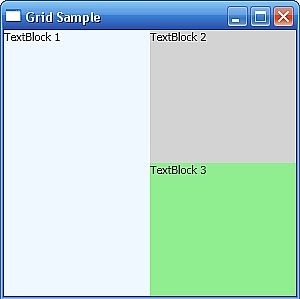
Eseguire l'applicazione e si dovrebbe ottenere qualcosa che sembra come l'immagine in questa fase.
